Zuletzt aktualisiert am 28. Mai 2017 von Georgs Blog
Wie entferne ich das Kennwort beim Start von Windows 10?
Einleitung
Wer kennt das nicht, man kauft sich ein neuen Laptop oder installiert Windows 10 neu und vergibt ein Passwort.
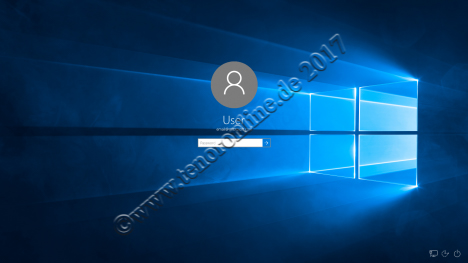 Nach einiger Zeit stellt man fest, dass das Passwort doch etwas nervig ist und man würde es gerne entfernen. Nichts leichter als das. Ich zeige ich wenigen kurzen Schritten wie Sie das Problem unter Windows 10 lösen können.
Nach einiger Zeit stellt man fest, dass das Passwort doch etwas nervig ist und man würde es gerne entfernen. Nichts leichter als das. Ich zeige ich wenigen kurzen Schritten wie Sie das Problem unter Windows 10 lösen können.
Der 1. Schritt
Wir klicken auf der Windows 10 Taskleiste unten links in der Ecke mit der „rechten Maustaste“ auf das Windows Symbol .
Der 2. Schritt
Danach öffnet sich ein Kontext Menü, in welchem wir den Menüpunkt „Ausführen“ mit der linken Maustaste auswählen.
Der 3. Schritt
Es öffnet sich das „Ausführen“ Dialogfeld. Dort geben wir netplwiz ein und klicken auf OK.
Der 4. Schritt
Es öffnet sich ein weiteres Dialogfeld. Wir klicken wie auf der Grafik unter dem Text markiert ist unter 1. auf die kleine Auswahlbox sodass sie nicht mehr ausgewählt ist. Danach klicken wir auf übernehmen.
Weiter geht es unter Schritt 5.
Der 5. Schritt
Nun öffnet sich ein Dialogfeld in dem Ihr euer aktuelles Windows Passwort eingeben müsst unter 1. & 2. auf der Grafik. Danach einfach mit „OK“ bestätigen, und ihr müsst beim Windows start kein Passwort mehr eingeben. Ihr könnt eure Änderungen auch Rückgängig machen in dem Ihr bei der Anleitung einfach bei Schritt 4 anfangt.
Fehler sind da um gefunden zu werden.

Ich hoffe euch gefällt meinen kleine Anleitung und Ihr hinterlasst mir unten links auf der Seite ein „like“ und einen Kommentar.
Vielen dank!

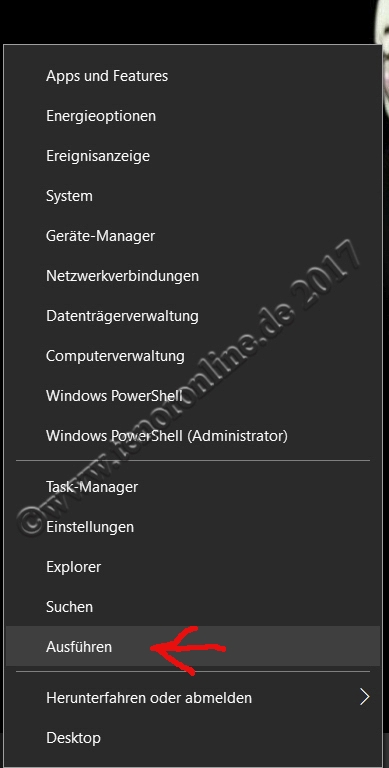
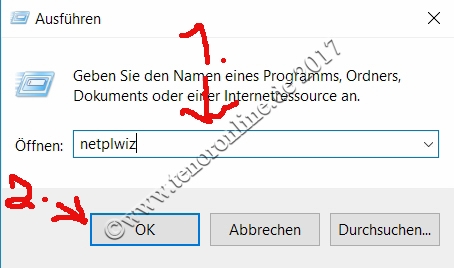
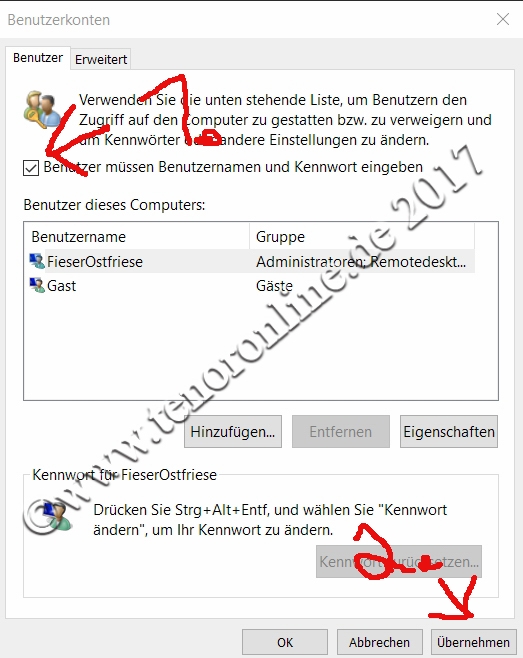
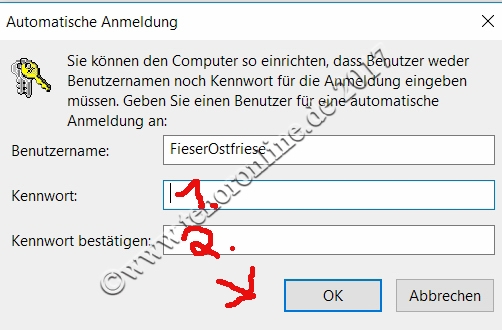



Schreibe einen Kommentar